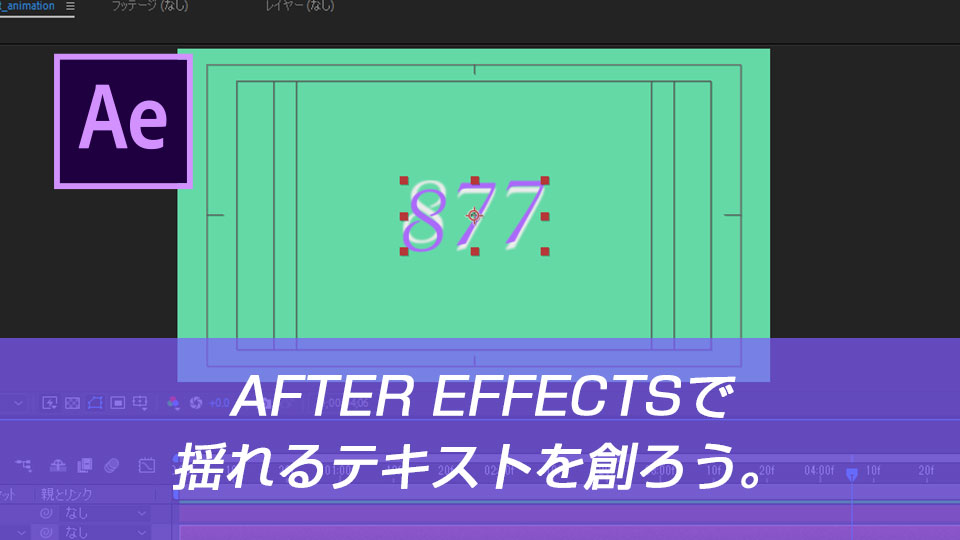皆さんこんにちは!新人ディレクターNKです。
今回もYouTubeについてお話していきます。
YouTubeで動画を投稿する際に音源を使うシーンが出てくると思います。
その際使う音源としては著作権フリーの音を使用することが多いのではないでしょうか?
よく使われている音源ツールとしては、
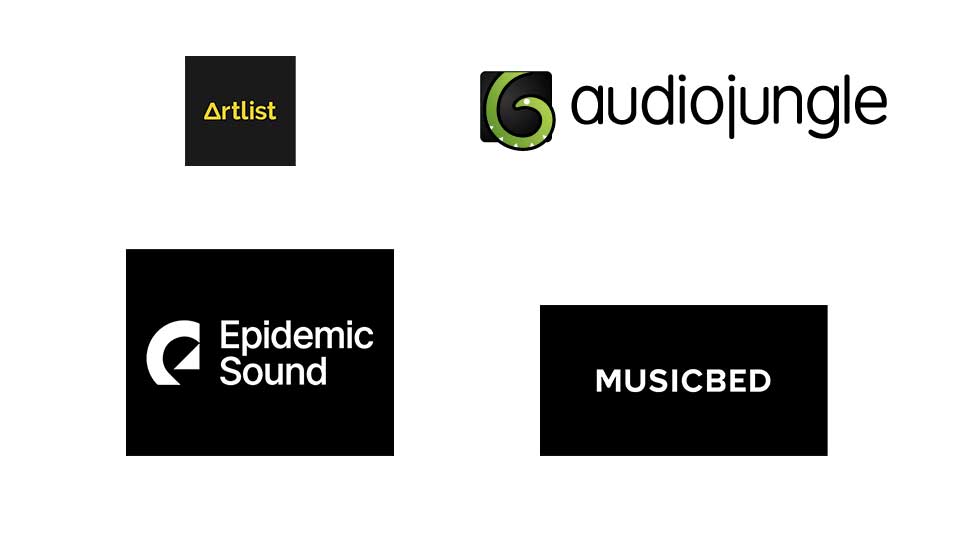
■Artlist
■Audio Jungle
■Epidemic Sound
■Musicbed
などなど。
好みによっても使うツールは変化してくると思います。
無料のものや有料のものがありますが、圧倒的に有料ツールの方がクオリティが高いです。
ただ、どれも登録することで著作権フリー音源として使用が可能です。
そんな中、有料プランでお金払って使っているのに、YouTube側から【著作権侵害の申し立て】と表示される場合があります。
え!?ってなりますよね。
心配しなくても大丈夫です。
その際の対応フローを一連でご紹介致します。
■異議の申し立て
1:まずはYouTube Studioのコンテンツの欄から【著作権侵害の問題】と表示された動画に【異議の申し立て】を行います。
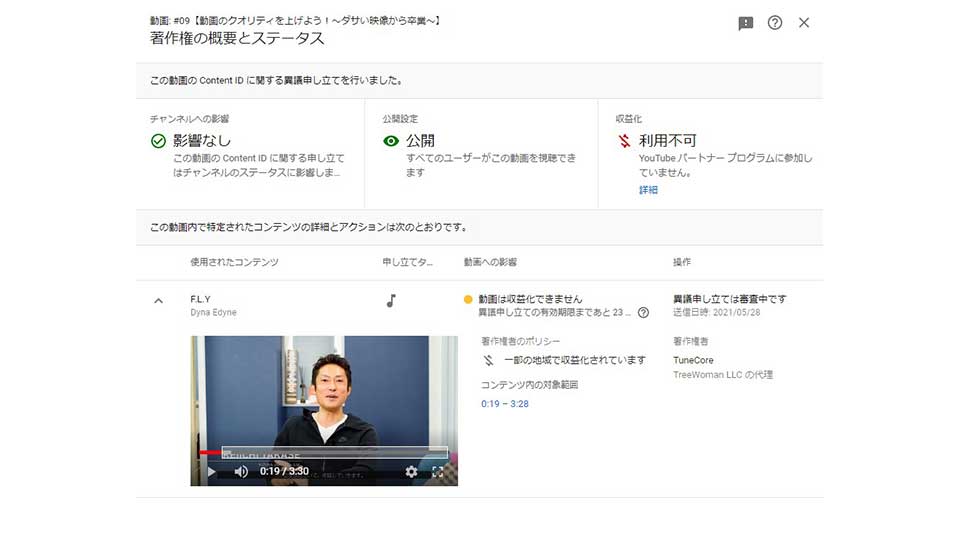
すると、このような画面がでてくるので、
操作選択の欄から【異議の申し立て】を選択します。
2:申し立ての理由を選択
:オリジナルコンテンツ
:ライセンス
:フェアユース
:パブリックドメイン
この4択があるのですが、基本的に有料ツールで音源をしている場合はライセンスが付与されているので、
【ライセンス】を選択しましょう。
3:ライセンスの記入
最後にYouTube側に提出するライセンス情報を記入致します。
ライセンス情報の記入の際の例は下記のように記入すればよいです。
例)
担当者様
今回の著作権侵害の問題について下記理由にて異議を申し立て致します。
本使用BGMは●●(音源サイト)よりライセンス契約をしている音源になります。
ライセンス情報を下記致しますので、ご確認ください。
ライセンス:●●
ダウンロードURL:●●(使用した音源のURL)
以上、ご確認と著作権侵害のお手続きよろしくお願い致します。
This song is from ●●(音源ツール名)
I have authority of this service.
Please check this copyright.
Thanks.
これにて、送信をすれば異議申し立ての完了です。
こちらが受理されましたらメールが届き、完了致します。
もし、このような問題が起きましたら、
是非参考に上記フローを行ってください。
以上、中田でした。